Содержание
- 2. Қайырлы күн! Есеп жүйелерімен жұмыс істеу ерекше мұқият болуды қажет етеді, өйткені барлық мәндер мен деректер
- 3. МҚТ қабылдау - бұл МҚТ-ның нақты санын және құжатта көрсетілген қабылдау санын, сондай-ақ оны табандыққа орналастыруды
- 4. 1. Тауарды түсіру кезінде қоймашы міндетті түрде Чек-парақты толтыруы тиіс. Жалпы ережелер
- 5. 2. Тауарды қабылдау процесінде қоймашы МҚТ қабылдау үшін 4 негізгі критерий бойынша олардың сәйкестігін тексеруге міндетті:
- 6. 3. Шығынды болдырмау үшін қайта іріктеу немесе қайта есептеу процессінде бірінші паллетке жатпайтын тауары бар паллетке
- 7. 4. Тауар түрін жоғалтпау (ТТЖ) үшін тауардың бастапқы қаптамасына қабылдау жапсырмаларын желімдеуге тыйым салынады. Үшінші көлік
- 8. 5. Жеткізушіге қабылданған тауарға қабылдау жапсырмаларын өз бетінше желімдеуге жол бермеу керек. Жалпы ережелер
- 9. 6. Паллет созылатын пленкамен үш қабатқа оралуы керек. Орау табандықтың бір бұрышынан басталады. Жалпы ережелер
- 10. Салқындатылған өнімді қабылдау ерекшеліктері: 1. Қабылдауды бастамас бұрын қоймашы жеткізушінің санитарлық кітапшасын және барлық қажетті құжаттарды:
- 11. Кросс-докингті қабылдау ерекшеліктері МҚТ қабылдау кезінде 2 түрге бөлінеді: 1. PBL- 1 немесе одан да көп
- 12. Сгоѕѕ-dock- белгілі бір СК арналған, паллета 1 немесе одан да көп тауар атауларынан тұрады. F9 арқылы
- 13. 1. Әр түрлі аймақтар үшін Сross-dock типіндегі қабылданған тауардың жинақтамасы кезінде белгілі бір аймаққа жататындығын көзбен
- 14. 1.1 ДЖТ қолдана отырып PBL/stock жеткізілімін қабылдау. ДЖТ көмегімен тауарларды қабылдау процесі.
- 15. Жүйеге кіру 1. Жүйеге ДЖТ арқылы кіруді орындау керек, "Қабылдау_NEW_T" мәзіріне дейін түсіп, F1 пернесін басу
- 16. Жүйеге кіру 2. Пайда болған терезеде F1 пернесін басыңыз.
- 17. Тауарды қабылдау 3. Қабылдау парағында көрсетілген Маршрут штрих-кодын сканерлеңіз және F5 пернесін басыңыз. 1 2
- 18. Тауарды қабылдау 4. Пайда болған терезеде өнімнің штрих кодын сканерлеу керек.
- 19. Тауарды қабылдау 5. Сканерлеуден кейін ағымдағы терезеде сканерленген позиция деректері пайда болады: артикул, тауардың атауы, штрих
- 20. Тауарды қабылдау 6. Пайда болған диалогтық терезеде жарамдылық мерзімін көрсетіп, F5/Enter пернесін басу керек.
- 21. Тауарды қабылдау 7. Содан кейін қабылдау парағымен СГС (салмақ габаритті сипаттамаларды) тексеру қажет. Суб/қор ішіндегі дана
- 22. Тауарды қабылдау 8. Әрі қарай, ДЖТ дәйекті түрде басыңыз: F 5- пайда болған терезеде Сары батырманы
- 23. Тауарды қабылдау 9. F 5 расталғаннан кейін қабылданған тауардың жапсырмасы басып шығарылуы керек, бұл паллетті қабылдаудың
- 24. Тауарды қабылдау 10. Егер тапсырыс бойынша 1 PBL артикулы 2 немесе одан да көп паллеттерде болса,
- 25. Тауарды қабылдау Маңызды: - Іріктеу бірлігінен аз тауарды қабылдауға болмайды (І.Б.); - Егер қабылдау парағында СГС
- 26. Енді ДЖТ жұмыс істеу білігіңізді жаттықтырудаң уақыты келді, нұсқауларды мұқият оқып шығыңыз және ДЖТ экранындағы қызыл
- 27. Жаттықтырғыш ДЖТ арқылы жүйеге кіруді орындаңыз, "Қабылдау_NEW_T" мәзіріне дейін түсіңіз және F1 пернесін басыңыз. 1
- 28. Жаттықтырғыш ДЖТ арқылы жүйеге кіруді орындаңыз, "Қабылдау_NEW_T" мәзіріне дейін түсіңіз және F1 пернесін басыңыз. 1 Пайда
- 29. Жаттықтырғыш ДЖТ арқылы жүйеге кіруді орындаңыз, "Қабылдау_NEW_T" мәзіріне дейін түсіңіз және F1 пернесін басыңыз. 1 Пайда
- 30. Жаттықтырғыш F5 пернесін басыңыз. 4
- 31. Жаттықтырғыш F5 пернесін басыңыз. 4 5 Пайда болған терезеде сары батырманы басу арқылы тауардың штрих кодын
- 32. Жаттықтырғыш F5 пернесін басыңыз. 4 5 Пайда болған терезеде сары батырманы басу арқылы тауардың штрих кодын
- 33. Жаттықтырғыш F5 пернесін басыңыз. 4 5 Пайда болған терезеде сары батырманы басу арқылы тауардың штрих кодын
- 34. Жаттықтырғыш Қабылдау парағымен СГС (салмақ габаритті сипаттамалар) тексерілгеннен кейін ДЖТ F 5 басыңыз. 8
- 35. Жаттықтырғыш Қабылдау парағымен СГС (салмақ габаритті сипаттамалар) тексерілгеннен кейін ДЖТ F 5 басыңыз. 8 Пайда болған
- 36. Жаттықтырғыш Қабылдау парағымен СГС (салмақ габаритті сипаттамалар) тексерілгеннен кейін ДЖТ F 5 басыңыз. 8 Пайда болған
- 37. Жаттықтырғыш Қабылдау парағымен СГС (салмақ габаритті сипаттамалар) тексерілгеннен кейін ДЖТ F 5 басыңыз. 8 Пайда болған
- 38. Жаттықтырғыш Қабылдау парағымен СГС (салмақ габаритті сипаттамалар) тексерілгеннен кейін ДЖТ басыңыз: F 5 . 8 Пайда
- 39. Жаттықтырғыш Қабылдау парағымен СГС (салмақ габаритті сипаттамалар) тексерілгеннен кейін ДЖТ басыңыз: F 5 . 8 Пайда
- 40. ДЖТ көмегімен Cross-dock/салқындатқыш түрін жеткізуді қабылдау. ДЖТ көмегімен тауарларды қабылдау процесі.
- 41. Жүйеге кіру 1. Жүйеге ДЖТ арқылы кіруді орындау керек, "Қабылдау_NEW_T" мәзіріне дейін түсіп, F1 пернесін басу
- 42. Жүйеге кіру 2. Пайда болған терезеде F1 пернесін басыңыз.
- 43. Тауарды қабылдау 3. Қабылдау парағында көрсетілген Маршрут штрих-кодын сканерлеңіз және F5 пернесін сканерлеңіз. 1 2
- 44. Тауарды қабылдау 4. Бастапқы қабылдау терезесінде Cross-dock түріндегі қабылдауды бастау үшін егер қабылдау моно паллет бойынша
- 45. Тауарды қабылдау 5. Бір паллетке 2 немесе одан да көп позицияны қабылдауға арналған терезе көрінеді. "EAN
- 46. Тауарды қабылдау 6. Сканерлеуден кейін "Артикул" бағанында тауардың артикулы көрсетіледі және жүгірткі автоматты түрде тауардың санын
- 47. Тауарды қабылдау 7.Тауар саны көрсетілгеннен кейін келесі позицияны қабылдау үшін F4 пернесін басу керек. Жүгірткі "EAN
- 48. Тауарды қабылдау 8.Пайда болған диалогтық терезеде жарамдылық мерзімді (жарамдылық мерзімі аяқталған күні) көрсетіп, F5/Enter пернесін басыңыз.
- 49. Тауарды қабылдау 9.Соңғы позицияны сканерлегеннен кейін F5 және пайда болған терезеде Сары батырманы – содан кейін
- 50. Тауарды қабылдау 10. F 5 расталғаннан кейін қабылданған тауардың жапсырмасы басып шығарылуы керек, бұл паллетті қабылдаудың
- 51. Тауарды қабылдау Маңызды! "Сенімгерлік қабылдау" бойынша ДЖТ-да тауарды қабылдау үшін Enter батырмасын пайдаланып "Тапсырыс №" жолына
- 52. Енді Сross-dock/салқындатқыш түрін ДЖТ пайдалана отырып, жеткізуді қабылдау дағдыларын жаттықтырудың уақыты келді. Нұсқауларды мұқият оқып шығыңыз
- 53. Жаттықтырғыш ДЖТ арқылы жүйеге кіруді орындаңыз, "Қабылдау_NEW_T" мәзіріне дейін түсіңіз және F1 пернесін басыңыз. 1
- 54. Жаттықтырғыш ДЖТ арқылы жүйеге кіруді орындаңыз, "Қабылдау_NEW_T" мәзіріне дейін түсіңіз және F1 пернесін басыңыз. 1 2
- 55. Жаттықтырғыш ДЖТ арқылы жүйеге кіруді орындаңыз, "Қабылдау_NEW_T" мәзіріне дейін түсіңіз және F1 пернесін басыңыз. 1 2
- 56. Жаттықтырғыш F 9 пернесін басыңыз (егер қабылдау моно паллет бойынша жүрсе, F 9 пернесін пайдаланбай қабылдау
- 57. Жаттықтырғыш F 9 пернесін басыңыз (егер қабылдау моно паллет бойынша жүрсе, F 9 пернесін пайдаланбай қабылдау
- 58. Жаттықтырғыш Сканерлегеннен кейін "Артикул" бағанында тауардың артикулы көрсетіледі және жүгірткі автоматты түрде жолға түседі. Тауардың санын
- 59. Жаттықтырғыш Сканерлегеннен кейін "Артикул" бағанында тауардың артикулы көрсетіледі және жүгірткі автоматты түрде жолға түседі. Тауардың санын
- 60. Жаттықтырғыш Сканерлегеннен кейін "Артикул" бағанында тауардың артикулы көрсетіледі және жүгірткі автоматты түрде жолға түседі. Тауардың санын
- 61. Жаттықтырғыш Сканерлегеннен кейін "Артикул" бағанында тауардың артикулы көрсетіледі және жүгірткі автоматты түрде жолға түседі. Тауардың санын
- 62. Жаттықтырғыш Сканерлегеннен кейін "Артикул" бағанында тауардың артикулы көрсетіледі және жүгірткі автоматты түрде жолға түседі. Тауардың санын
- 63. Жаттықтырғыш 11 F7 пернесін басыңыз.
- 64. Жаттықтырғыш 11 F7 пернесін басыңыз. 12 Сары батырманы басыңыз.
- 65. Жаттықтырғыш 11 F7 пернесін басыңыз. 12 Сары батырманы басыңыз. 13 F5 пернесін басыңыз.
- 66. Жаттықтырғыш 11 F7 пернесін басыңыз. 12 Сары батырманы басыңыз. 13 F5 пернесін басыңыз. 14 F 5
- 68. Скачать презентацию

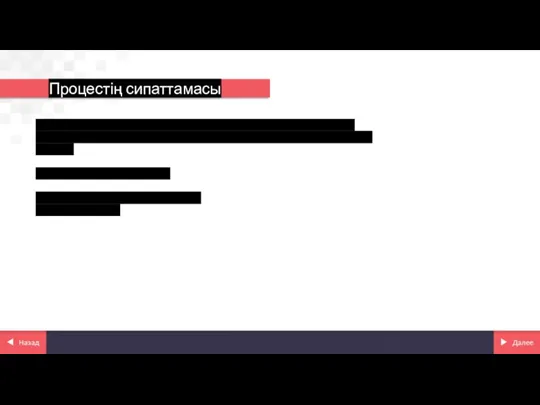
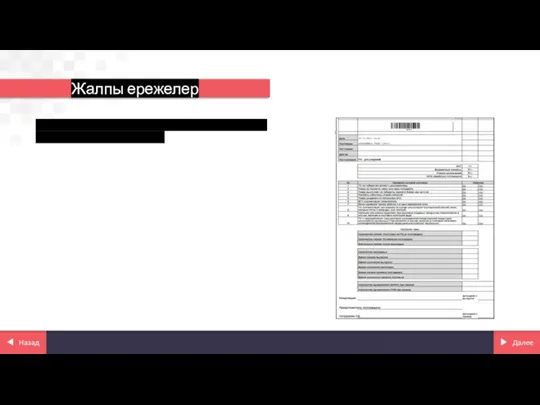
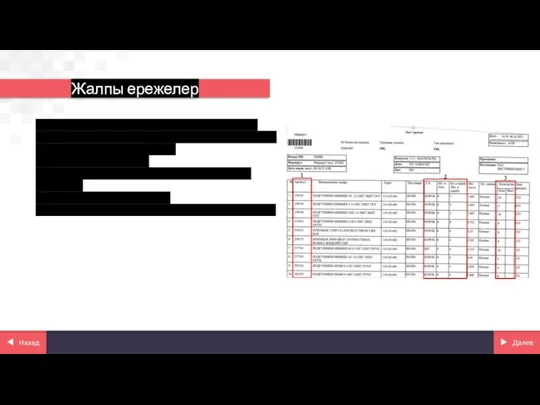
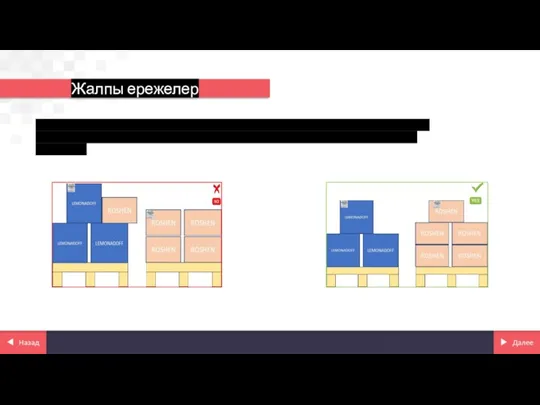
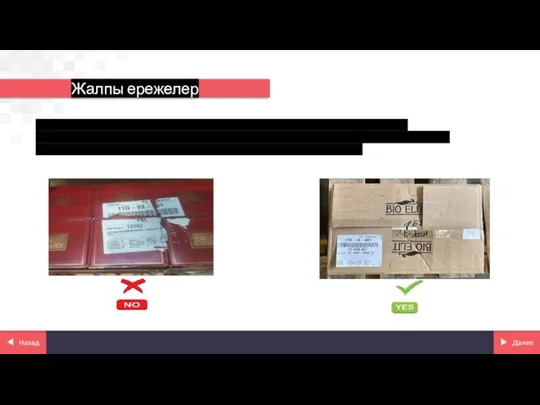
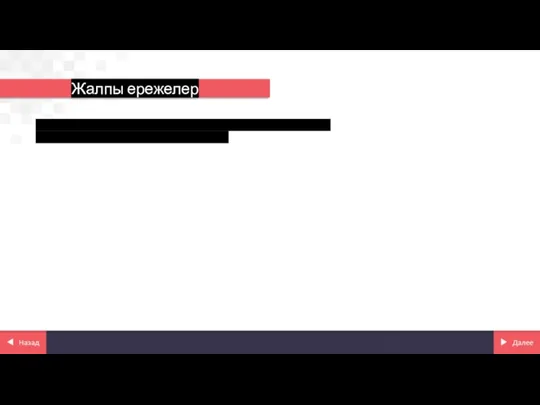

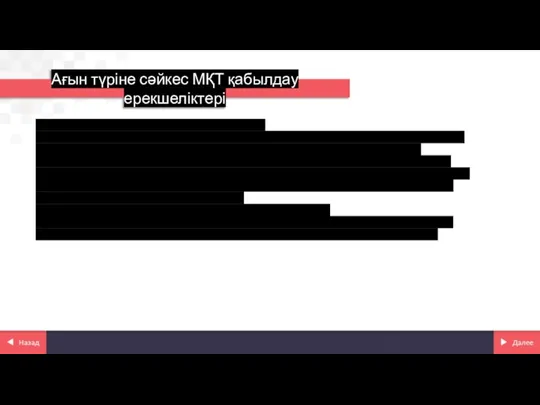
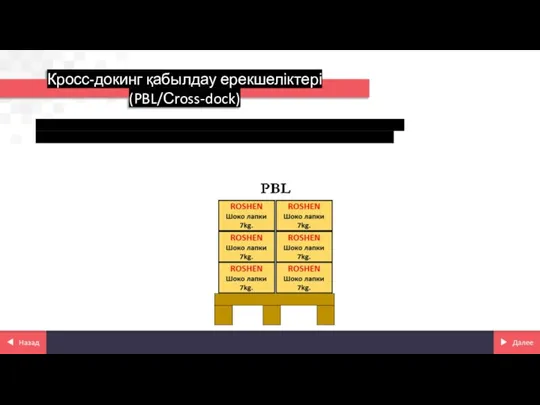
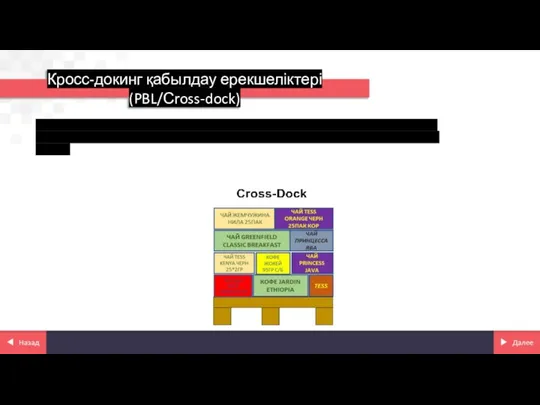
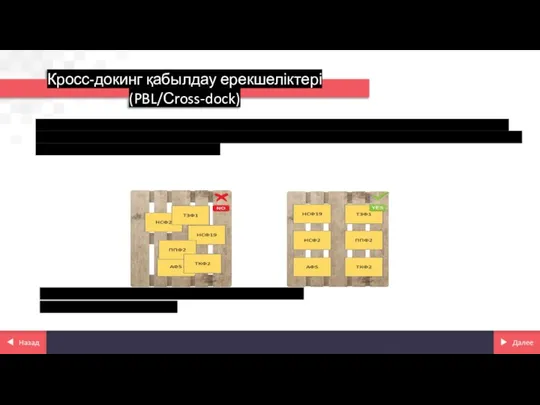
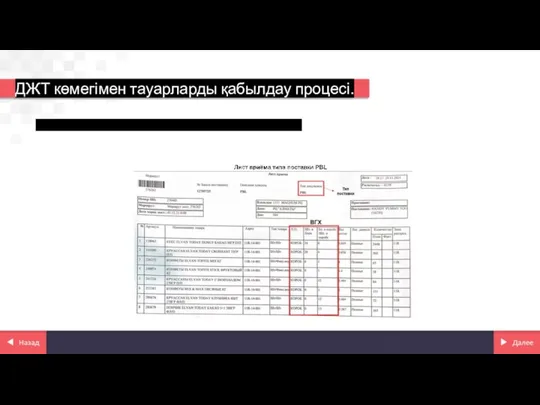
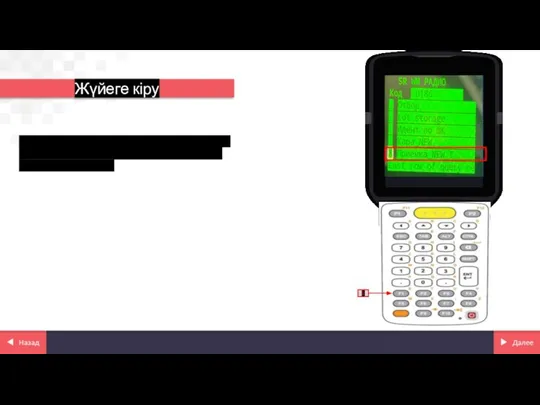
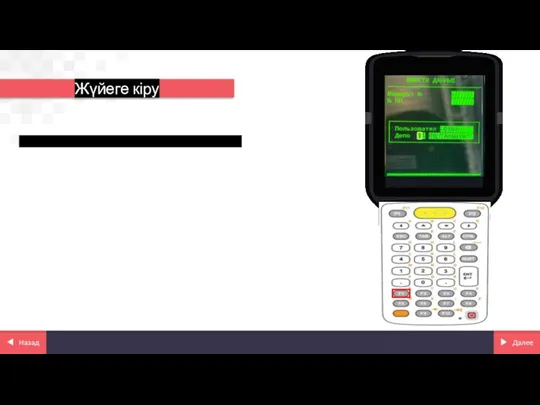
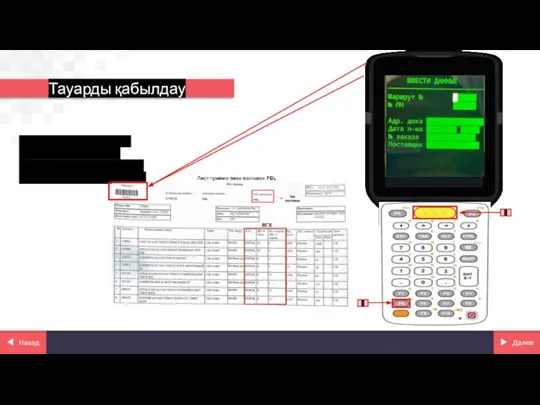
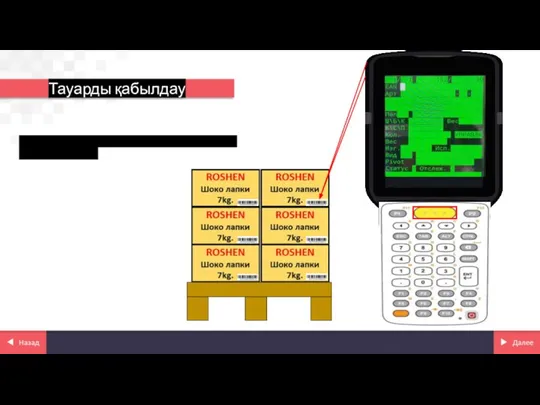
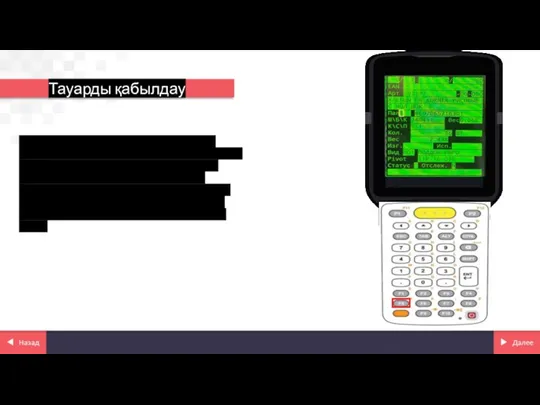
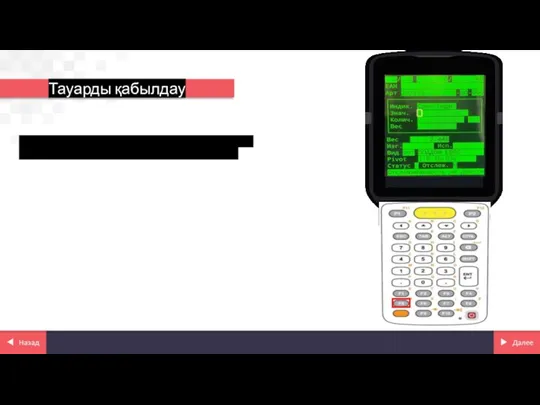
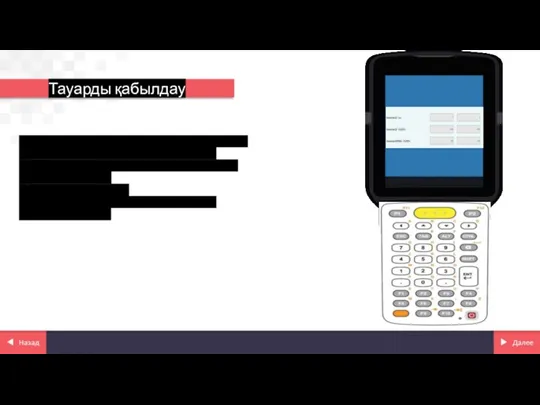
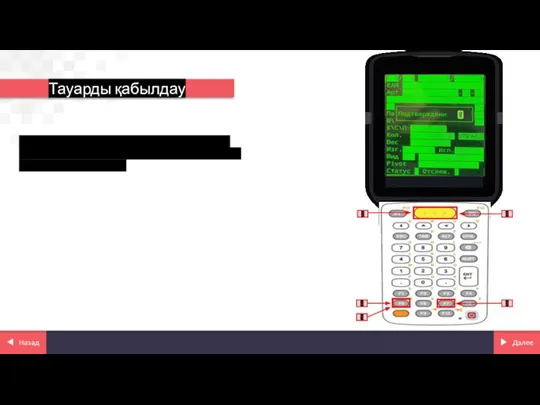

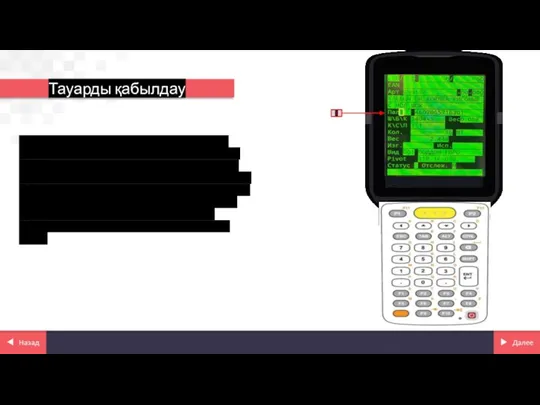

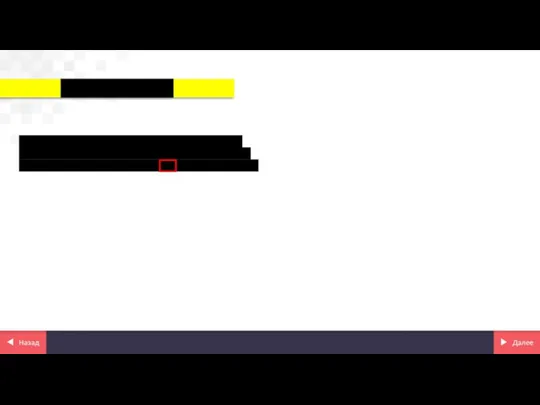
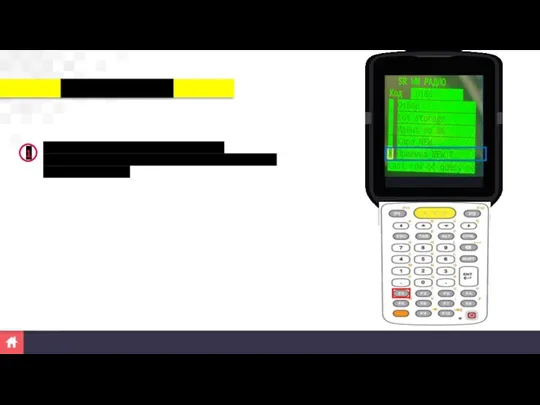

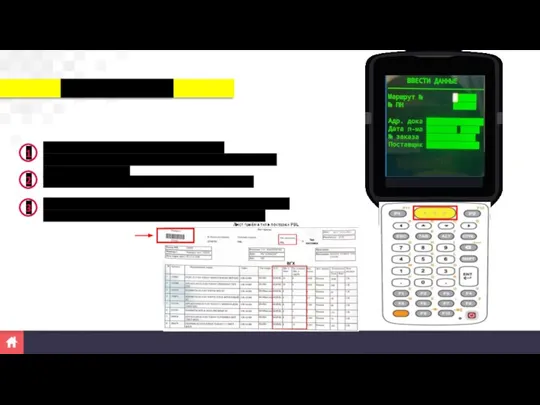
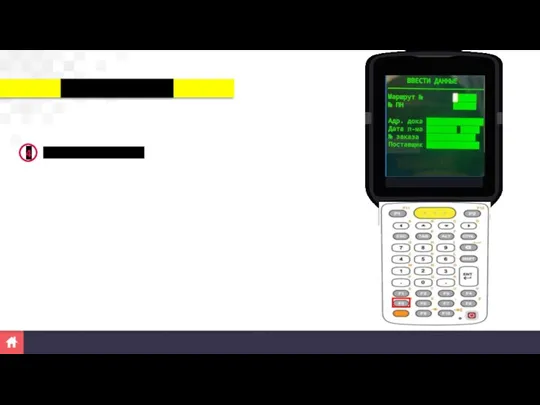
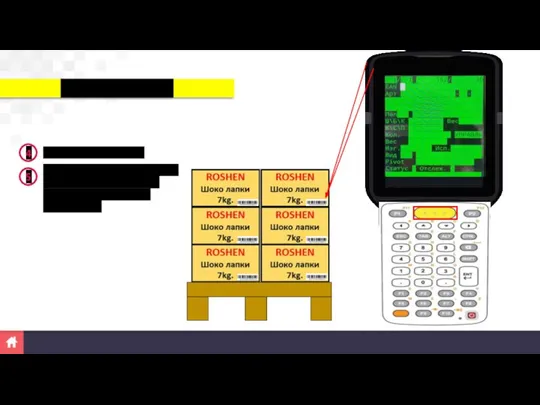
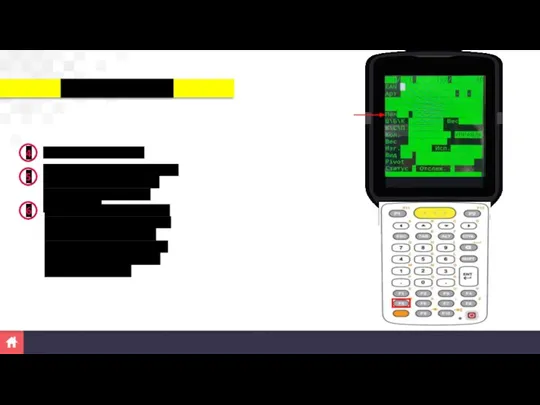
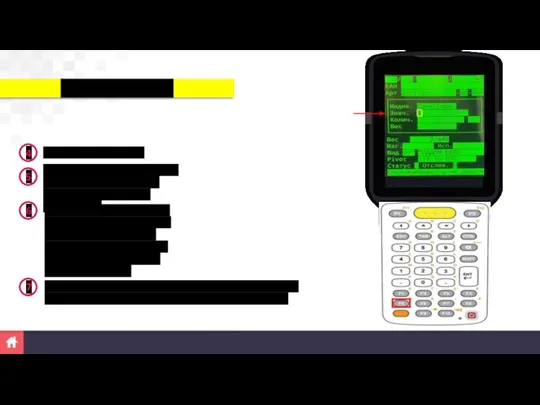




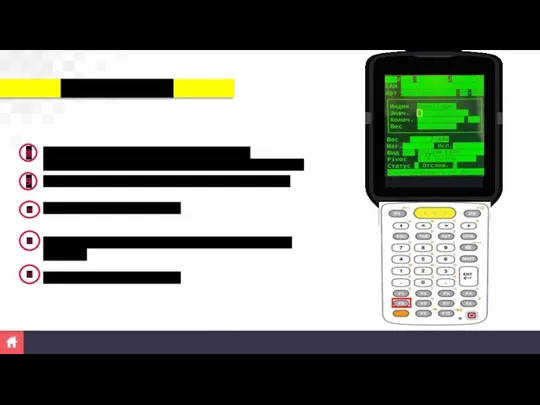
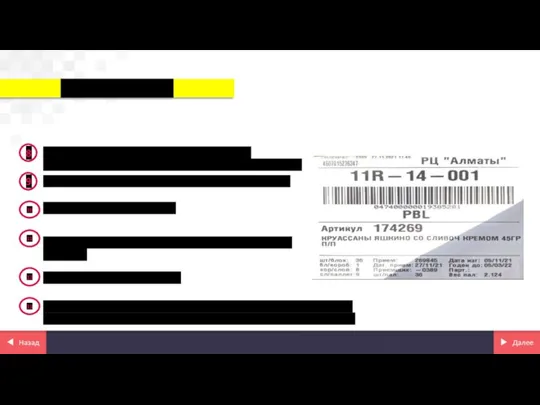
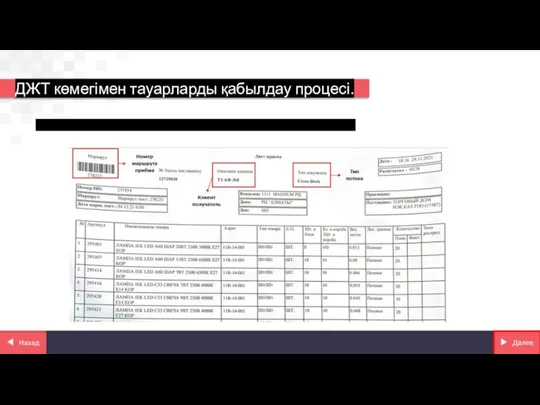
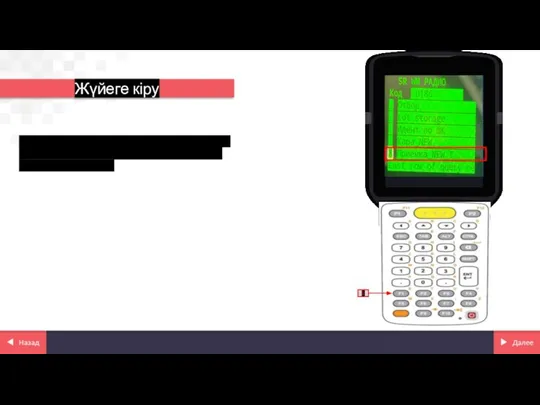
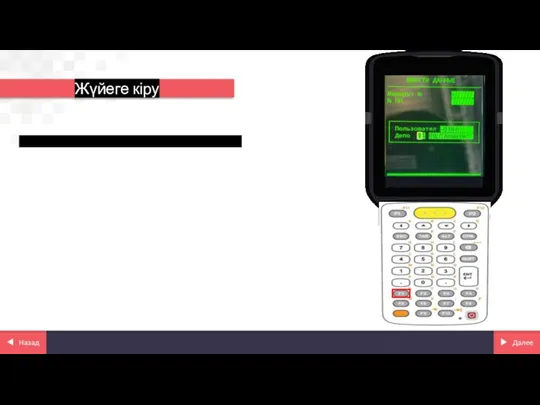
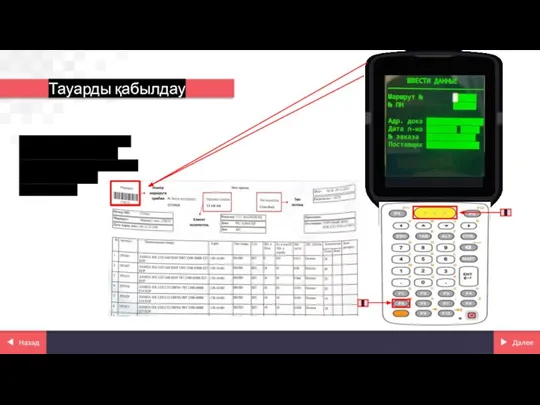
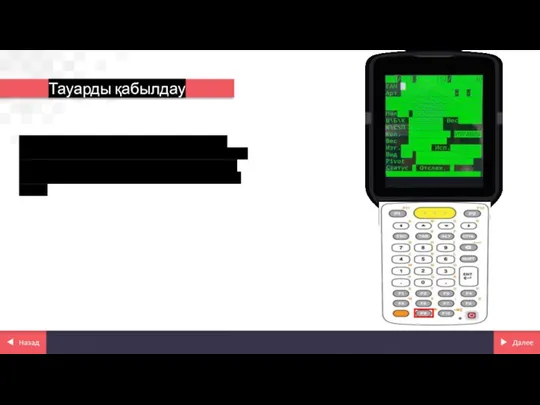
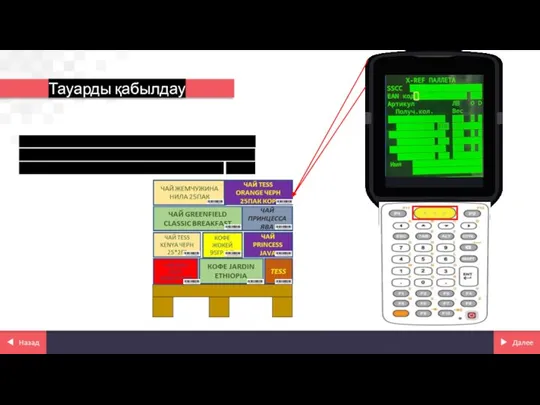
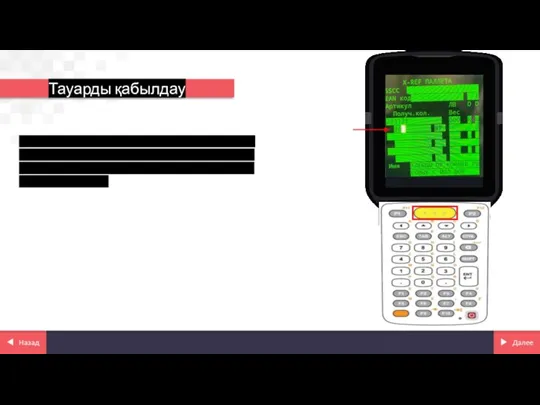
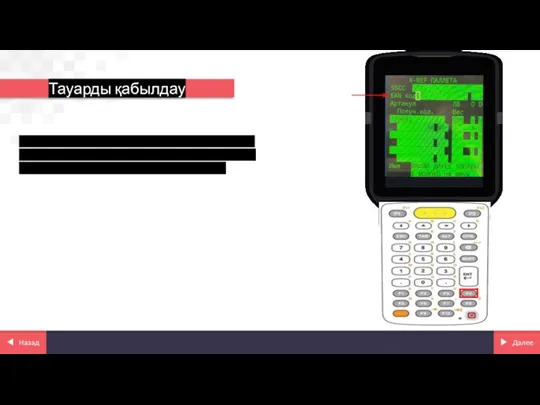
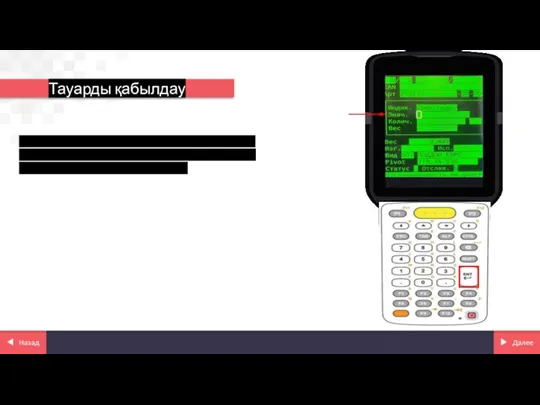
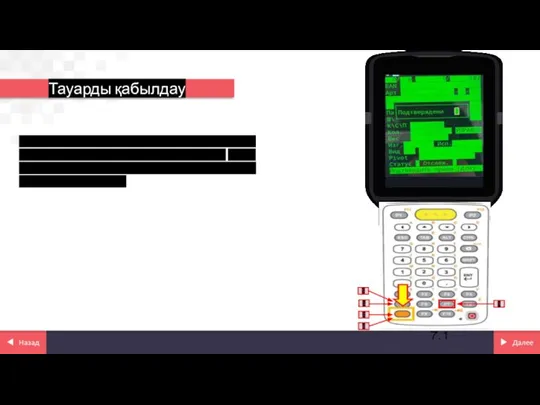
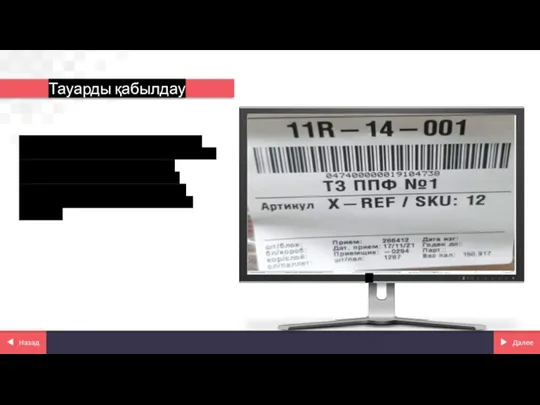
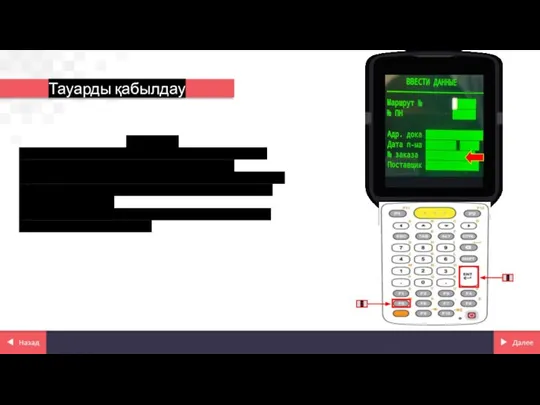
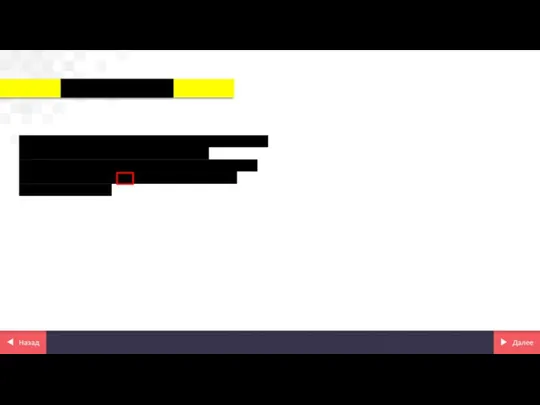
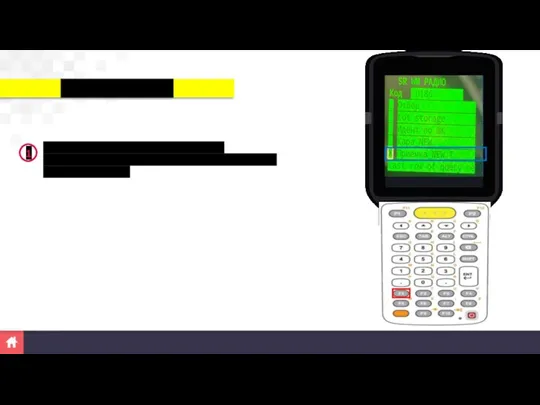

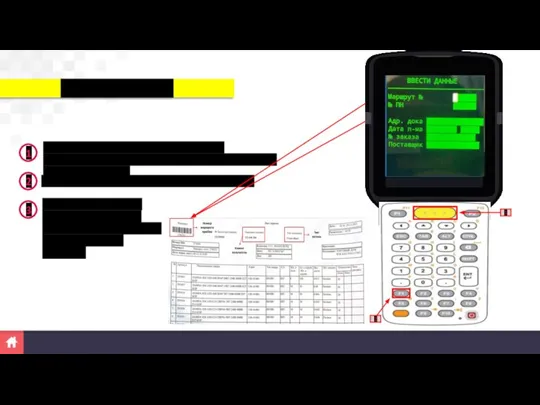
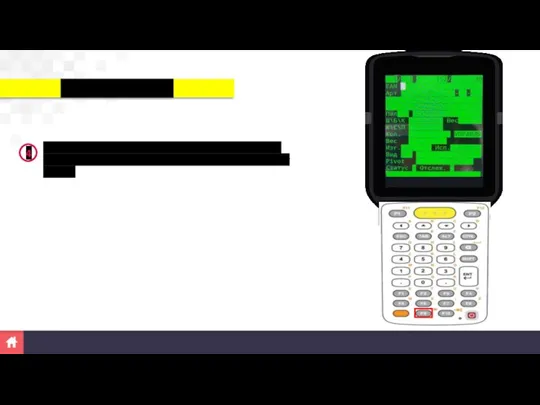
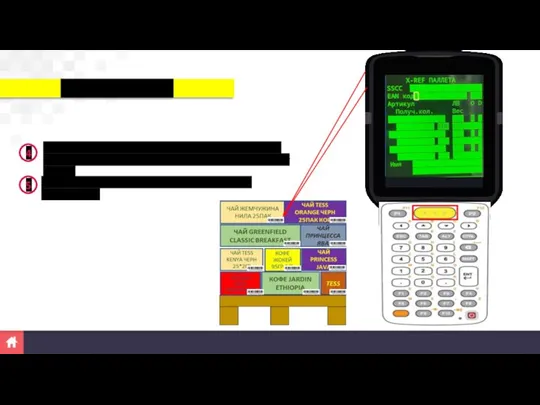
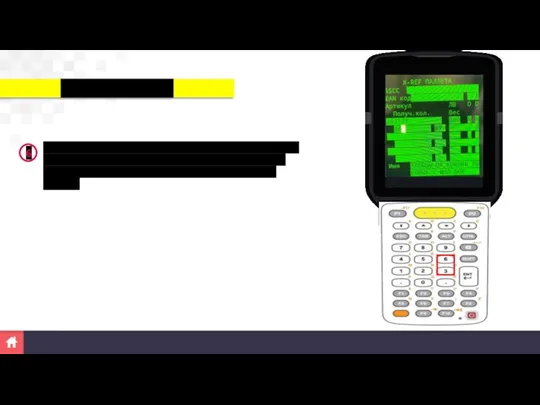




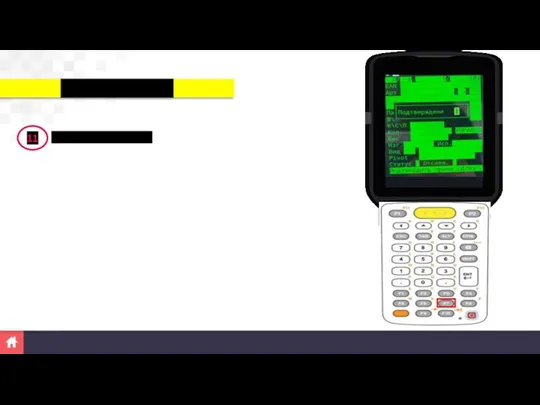
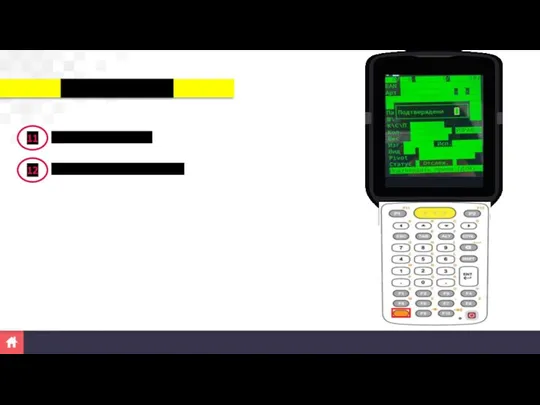
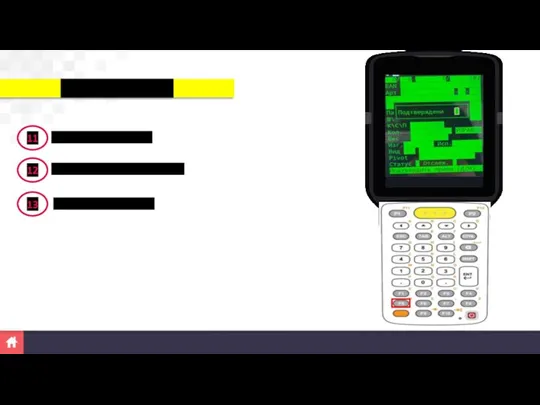
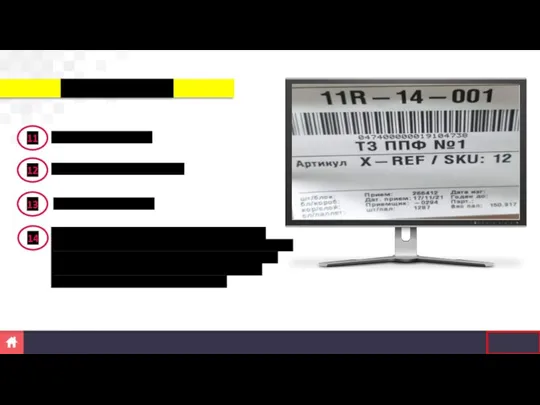
 Медицинские организации в сфере обязательного медицинского страхования (ОМС
Медицинские организации в сфере обязательного медицинского страхования (ОМС Современное лечение инфаркта миокарда
Современное лечение инфаркта миокарда Гангрена Фурнье
Гангрена Фурнье Методы исследования в физиологии
Методы исследования в физиологии История развития скорой помощи в России
История развития скорой помощи в России Портфолио по учебной практике
Портфолио по учебной практике Менингококковвя инфекция
Менингококковвя инфекция ДБҚБ
ДБҚБ Еңбек қауіпсіздігі және еңбекті қорғау жұмыскерлер үшін
Еңбек қауіпсіздігі және еңбекті қорғау жұмыскерлер үшін Питание и иммунитет
Питание и иммунитет Диагностика РПЖ
Диагностика РПЖ Первичные иммунодефициты (ПИД)
Первичные иммунодефициты (ПИД) Организация и проведение профилактической прививки лицам, живущих с вирусом иммунодефицита человека
Организация и проведение профилактической прививки лицам, живущих с вирусом иммунодефицита человека Методы экстракорпоральной детоксикации
Методы экстракорпоральной детоксикации Роль вредных привычек и внешних факторов в развитии зубочелюстной системы детей
Роль вредных привычек и внешних факторов в развитии зубочелюстной системы детей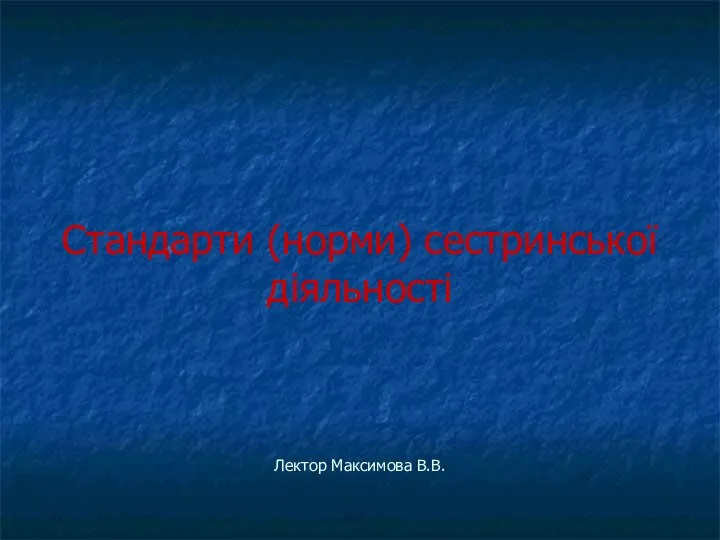 05. Стандарти (норми) медсестринської діяльності
05. Стандарти (норми) медсестринської діяльності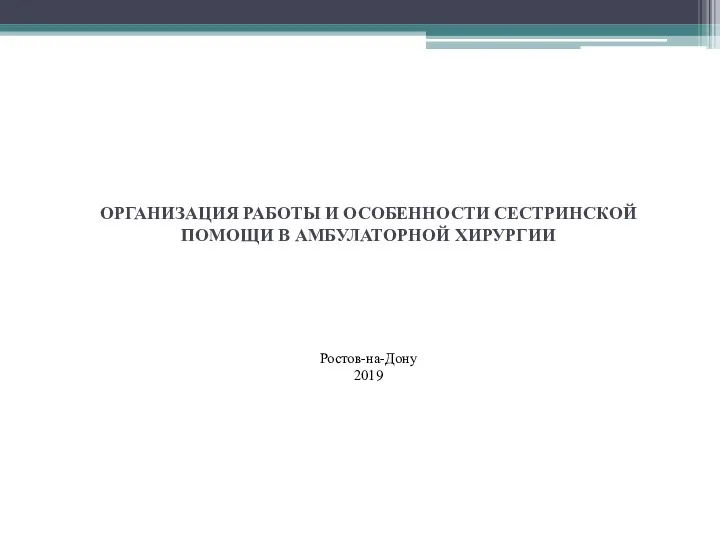 Сестринская помощь в амбулаторной хирургии
Сестринская помощь в амбулаторной хирургии Посттравматическая головная боль
Посттравматическая головная боль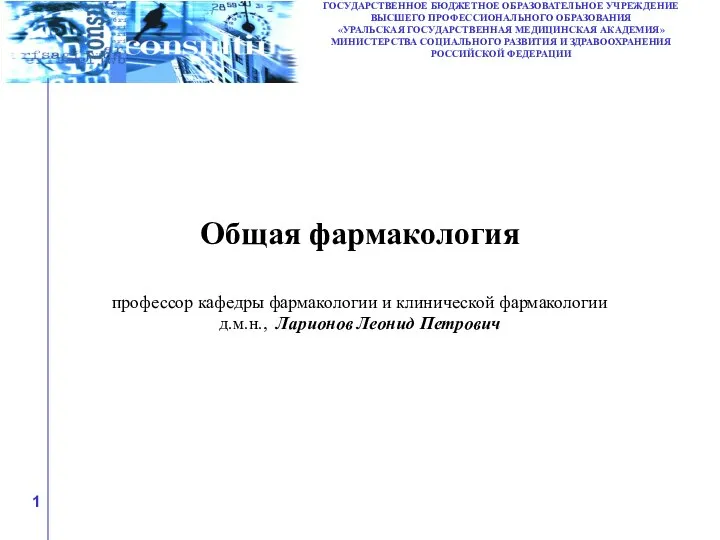 Общая фармакология
Общая фармакология Первая медицинская помощь (ПМП)
Первая медицинская помощь (ПМП) Острый средний отит в практике педиатра
Острый средний отит в практике педиатра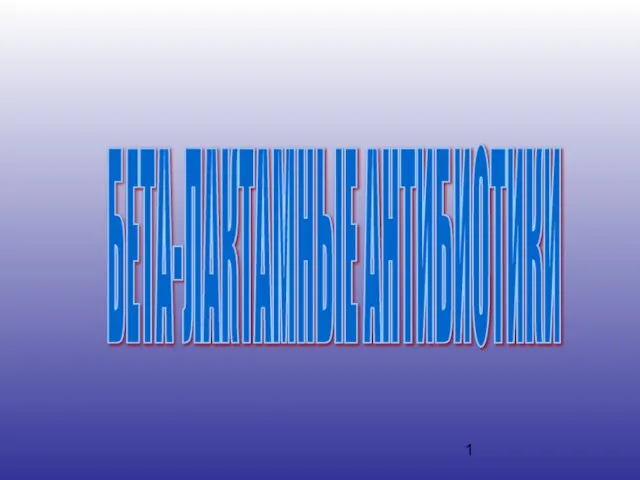 Бета-лактамные антибиотики
Бета-лактамные антибиотики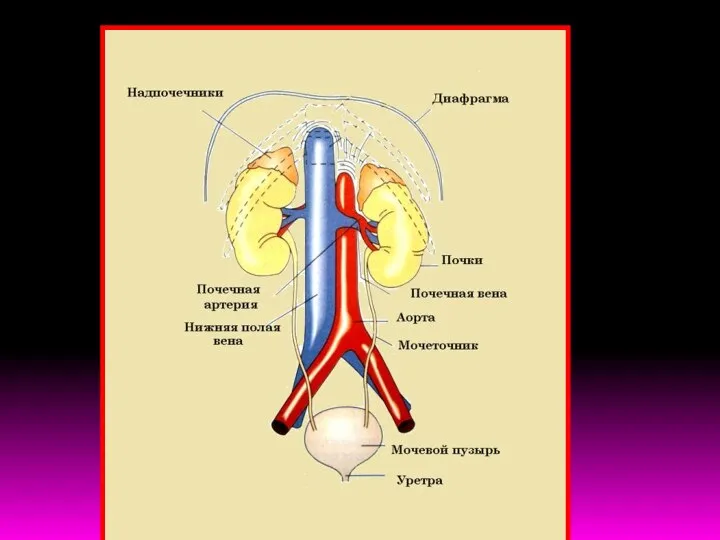 Функциональная анатомия нефрона
Функциональная анатомия нефрона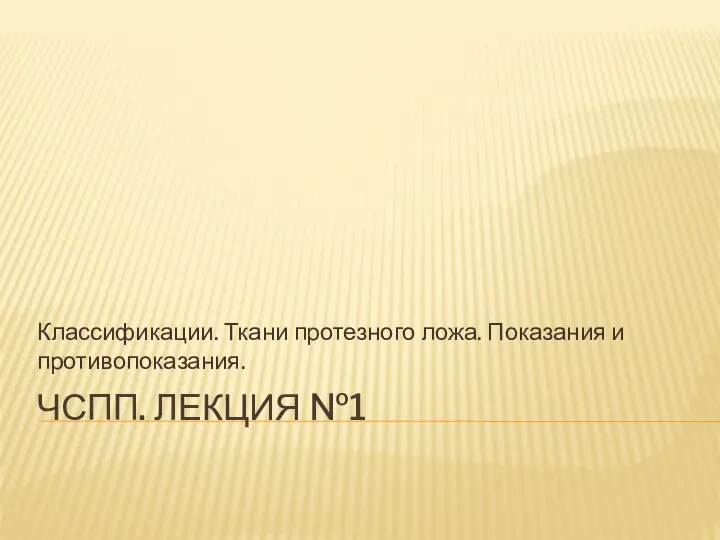 Стоматология. Ткани протезного ложа. Показания и противопоказания
Стоматология. Ткани протезного ложа. Показания и противопоказания Описательная статистика. Расчет количественных статистических показателей в медицине
Описательная статистика. Расчет количественных статистических показателей в медицине Трансъюгулярное внутрипеченочное портосистемное шунтирование (TIPS)
Трансъюгулярное внутрипеченочное портосистемное шунтирование (TIPS) Вакцина и вакцинация
Вакцина и вакцинация Шовный материал применяемый в хирургии
Шовный материал применяемый в хирургии